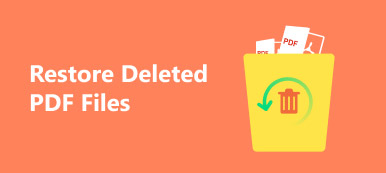Tonec tarafından geliştirilen Internet Download Manager (IDM), herhangi bir güçlük çekmeden İnternet'ten resim, müzik, video, bağlantı ve diğer birçok dosyayı indirmenize yardımcı olabilecek bir araçtır. Kullanıcılara basit bir grafik arayüz ve çok yüksek indirme hızı sunar.
Ancak bu yazılımı kullanırken, hatalı silme, beklenmeyen veri kaybı, program çökmesi gibi bazı beklenmedik sorunlarla karşılaşabilirsiniz. biçimlendirilmiş sabit sürücüve virüs saldırısı. Peki ya değerli dosyan aniden kaybolursa?
Bu yazıda göstereceğiz IDM'de silinen dosyalar nasıl kurtarılır manuel olarak. Ayrıca, kaybolan verilerinizi geri almak için akıllı ve verimli bir yöntem de öğrenebilirsiniz.
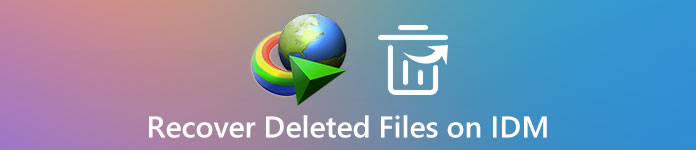
- Bölüm 1. IDM'den İndirmeler Nasıl Kurtarılır (Bitmiş ve Bitmemiş)
- Bölüm 2. IDM'de Silinmiş / Taşınmış / Kayıp Dosyaları Geri Yükleme
- Bölüm 3. IDM'de Silinmiş Dosyaları Kurtarmayla İlgili SSS
Bölüm 1. IDM'den İndirmeler Nasıl Kurtarılır (Bitmiş ve Bitmemiş)
Dosyalarınızı yanlışlıkla IDM indirmeler listesinden silerseniz, yapmanız gereken ilk şey, indirilen dosyaların tamamının sabit diskinizden kaldırılıp kaldırılmadığını kontrol etmektir. Dosyalarınızın sürücünüzde iyi korunmuş olma ihtimali hala var. Bunları bulmak için lütfen aşağıdaki talimatları izleyin.
Bitmemiş İndirmeler
Akıllı bir indirme mantığı hızlandırıcısı ile IDM segmentleri, indirme işlemi sırasında dosyaları dinamik olarak indirir ve bu size en iyi hızlandırma performansını sağlayabilir. Bu nedenle, indirmeleri sildiğinizde bitmemişse, dosya segmentlerinizi aramak için geçici dizine gidebilirsiniz.
Bilgisayarınızda IDM'yi açın. Sonra şuraya gidin Dosya İndir sekmesini seçin Opsiyonlar.

Bundan sonra göreceksiniz yapılandırma penceresi. Seçmek Şuraya kaydet. Lütfen kopyalayın Geçici rehber adresini girin ve yapıştırın Windows Gezgini.

Adlı bir klasör bulun DwnlData. Açmak için çift tıklayın. Sonra açın yönetici klasör.

İndirilen dosya bölümlerini içeren birkaç klasör olacaktır. İstediğinizi açıp kontrol edebilirsiniz. Bu arada, dosya bir video ise, o zaman video parçası ve ses parçasının farklı klasörlere ayrı ayrı kaydedildiği unutulmamalıdır.

Tamamlanan İndirmeler
Ve IDM'den bitmiş indirmeleri bulmak istiyorsanız, IDM'nin varsayılan indirme dizinine gidebilirsiniz.
IDM'yi açın. Seçiniz Dosya İndir, Daha sonra Opsiyonlar. Şuraya kaydet sekmesine gidin. yapılandırma tekrar pencere. Kopyala Varsayılan indirme dizini.

İndirme klasörünü açtıktan sonra, indirilen tüm dosyalarınızı orada göreceksiniz.

Ancak dosyanızın tamamen silinip silinmediğini nasıl anlarsınız? Aslında, IDM listesinden dosyaları kaldırdığınızda, aşağıdaki gibi bir uyarı almalısınız.

Seçeneğini seçerseniz tamamen indirilmiş dosyaları sabit diskinizden silmekkaynak dosyalar da silinecektir. Bu durumda dosyalarınızı manuel olarak bulmak zor olacaktır. İşi sizin için yapmak için profesyonel bir veri kurtarma aracı kullanmanız daha iyi olur.
Bölüm 2. IDM'de Silinmiş / Taşınmış / Kayıp Dosyaları Geri Yükleme
için dosyalarınızı IDM'de geri alıngüvenebilirsin Apeaksoft Veri Kurtarma, veri kurtarma için en iyi seçim. Yalnızca silinen / taşınan / kaybolan IDM dosyalarınızı kurtarmakla kalmaz, aynı zamanda kazara silme, sabit sürücü hasarı, virüs saldırısı ve daha fazlasından kaynaklanan her türlü veri kaybını da giderebilir.

4,000,000 + Yüklemeler
IDM'de eksik / taşınmış / silinmiş dosyaları kolaylıkla kurtarın.
Müzikleri, resimleri, videoları, belgeleri, e-postaları ve diğer dosyaları alın.
Kayıp dosyaları Windows, Mac, geri dönüşüm kutusu, sabit sürücü vb.'den geri yükleyin.
Taranan dosyaları önizleyin ve tam dosyaları tam olarak kurtarın.
Apeaksoft Veri Kurtarma ile silinen IDM dosyaları nasıl kurtarılır?
Ücretsiz indirin Apeaksoft Veri Kurtarma bilgisayarınızda. Bu programı kurun ve ardından açın.
Ana arayüze girdikten sonra, lütfen kurtarmak istediğiniz veri tipini seçin. Örneğin, indirdiğiniz videoyu IDM ile kurtarmak istiyorsanız, seçimini yapabilirsiniz. Video buraya. Ardından IDM'nin indirmeleri kaydettiği sabit disk sürücüsünü seçin. Tıkla taramak düğmesine basın.

Kayıp dosyalarınızı Hızlı Tarama modu, deneyebilirsiniz Derin tarama modu. Diskinizi daha kapsamlı tarayabilir.

Taradıktan sonra, daha önce diskinizde depolanan tüm video dosyalarını göreceksiniz. Dosyaları tek tek inceleyebilirsiniz. Veya silinen dosyayı aramak için dosya adını girebilirsiniz. Tıkla filtre buton. Silinen dosyayı bulursanız, seçin ve Kurtarmak sağ alt köşedeki düğme. Ardından dosyanız otomatik olarak bilgisayarınıza kaydedilecektir.

Gördüğünüz gibi, E: \ sabit diskini şu şekilde taradık: Apeaksoft Veri Kurtarma. Bunun nedeni, IDM programımızın varsayılan indirme dizini olmasıdır. Diski gerçek duruma göre ayarlamalısınız. Dahası, indirilen dosyayı doğrudan indirme klasöründen sildiyseniz, Dosyaları Geri Dönüşüm Kutusu'ndan kurtar.
Bölüm 3. IDM'de Silinmiş Dosyaları Kurtarmayla İlgili SSS
1. IDM'yi Mac'te kullanabilir miyim?
IDM, Windows PC için popüler bir indirme yöneticisidir. Windows 10, Windows 8.1, Windows 8, Windows 7 ve Vista'yı destekler. Ancak maalesef Mac için mevcut değil.
2. İndirilen videoyu neden oynatamıyorum?
Belki de kullandığınız medya oynatıcı indirilen videonun formatını desteklemiyordur. Videonuzu oynatmak için Apeaksoft Blu-ray Oynatıcıyı deneyebilirsiniz. MP4, MPG, M4V, TS, MTS, M2TS, MXF, RM, RMVB, WMV, ASF, MKV, AVI, 3GP, F4V, FLV ve VOB gibi çeşitli video formatlarını destekler.
3. IDM listesinden sildiğimde sabit sürücümdeki dosyaları nasıl silebilirim?
IDM listesinden bir indirmeyi silmeye çalıştığınızda, kaynak dosyayı diskinizden de silmek isteyip istemediğinizi soran bir iletişim kutusu açılacaktır. Sadece bu seçeneği seçin ve gitmekte fayda var.
Sonuç
Günlük hayatta önemli dosyaların yanlışlıkla silinmesi oldukça normaldir. Yani, eğer bulursan IDM dosyaları silindiönce sakin olmalısın. Ardından dosyalarınızın disk sürücüsünden temizlenip temizlenmediğini kontrol edin. Değilse, daha iyi verilerinizi yedekleyin tekrar silmeniz durumunda. Ve dosyalarınızı hiçbir yerde bulamazsanız, Apeaksoft Veri Kurtarma'yı deneyin.
Umarım bu kılavuzu faydalı bulursunuz. Herhangi bir sorunuz varsa lütfen bize bildirin.